Скачать AutoCAD и другие программы AUTODESK можно легально с официального сайта разработчика. Мало кто знает, как именно это сделать, хотя практика существует уже не один год.
Дело в том, что компания-разработчик позволяет бесплатно пользоваться своими приложениями студентам, а также преподавателям. Для этого не нужно предъявлять скан студенческого билета или трудовой книжки. Достаточно пройти простую форму регистрации и приступить к установке всех нужных программ.
Об этих манипуляциях и пойдет речь в данной статье.
Какие программы можно скачать
С помощью этой инструкции вы сможете скачать все программы, поддерживаемые разработчиком на данный момент. Их список внушителен и насчитывает 80 полноценных программ и дополнений.
Наиболее популярные из них:
- AutoCAD (2014, 2015, 2016, 2017)
- AutoCAD Architecture
- AutoCAD Civil 3D
- AutoCAD Design Suite Ultimate
- AutoCAD Electrical
- AutoCAD Map 3D
- AutoCAD Mechanical
- AutoCAD MEP
- AutoCAD Plant 3D
- 3ds Max (2014, 2015, 2016, 2017)
- Maya (2014, 2015, 2016, 2017)
Кроме того, вы сможете установить и другие программы от AUTODESK.
Среди них можно выделить CFD, EAGLE, Fusion 360, Inventor Professional, Nastran, Navisworks, Product Design Suite Ultimate, Rendering in A360, Simulation Mechanical, Vault Professional и другие.
Полный список доступных программ вы можете посмотреть здесь.
Пошаговая инструкция: Как скачать AutoCAD и Maya на русском бесплатно
1. Зарегистрируйтесь на сайте AUTODESK
- Для этого вам необходимо перейти по этой ссылке, нажать кнопку ВХОД в верхнем правом углу экрана и выбрать строку Вход.
- Нажмите на ссылку Создать учетную запись.
- Далее вам предложат зарегистрироваться. Введите латиницей имя и фамилию (реалистичность которых остается на вашей совести), укажите существующий адрес электронной почты (необходим для подтверждения регистрации) и придумайте пароль.
- Далее перейдите в почтовый ящик и подтвердите регистрацию, перейдя по ссылке в письме.
- Откройте Меню в правом верхнем углу экрана и выберите Поддержка и обучение -> Студенты и преподаватели.
- Перейдите в список всех продуктов Autodesk. При попытке скачать нужную программу, вас попросят авторизоваться. Введите свои логин и пароль.
- Затем вам предложат заполнить еще одну регистрационную форму. В ней следует указать ВУЗ, в котором вы проходите обучение (или хотели бы проходить), а также сроки поступления и окончания заведения. Если система не может найти выбранный вами институт, укажите его как новый в их базе (для этого нужно будет написать его название и город, в котором он находится).
2. Выберите и скачайте нужные программы
Помните, у вас нет лимита по количеству скачиваемых программ. При необходимости, вы можете установить их все.
- Сразу после регистрации доступ ко всем программам AUTODESK, участвующим в обучающей программе, будет доступен. Вы попадете на страницу с рекомендованными приложениями. Перейти к списку всех доступных для скачивания программ вы сможете, нажав на ссылку «All products» в левой части экрана (см. скриншот)
- Выбрав нужную программу, укажите требуемые характеристики: версию AutoCAD или другого продукта (2014, 2015, 2016 или 2017 год), разрядность вашей операционной системы (узнать ее можно в Свойствах компьютера) и желаемый язык интерфейса (в нашем случае — русский).
- Серийный номер и ключ продукта система проставит в окне. Их введение по окончании установки программы не потребуется (лицензионный ключ вводится автоматически).
3. Установите программу AutoCAD или Maya на компьютер
- Запустите исполняемый файл из папки загрузок вашего браузера
- Разрешите программе доступ в брандмауэре
- При необходимости, выберите утилиты и программы, которые будете устанавливать в комплекте с AutoCAD
- Установите программу Автокад на компьютер. Установка может занять долгое время (1-1,5ч). Строка состояния подскажет вам, как скоро программа будет установлена.
- Убедитесь, что все элементы установлены.
- Приступайте к моделированию в студенческой версии программы AutoCAD.
Аналогичным способом вы сможете скачать и установить другие программы: Maya, 3ds Max, AutoCAD Architecture, AutoCAD Civil 3D, ReCap 360 Pro и другие.
Как вы видите, больше не нужно искать крякнутый торрент AutoCAD на русском или скачивать AutoCAD 2009, 2012 или 2013 года. Все программы, которые вы будете устанавливать по этой инструкции, поддерживаются разработчиком и своевременно обновляются.
Студенческая лицензия действует не первый год, и закрывать ее разработчик AutoCAD, 3ds Max и Maya не планирует.
Разумеется, мы призываем пользоваться данной инструкцией лишь настоящих студентов технических ВУЗов, а остальным пользователям быть сознательными и покупать лицензии.
Информация обновлена: 24 марта 2019г.



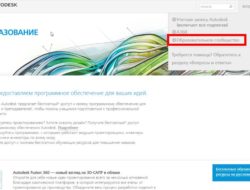
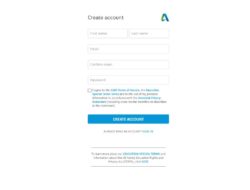
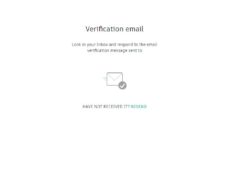

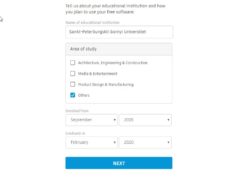
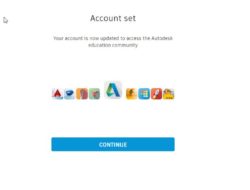
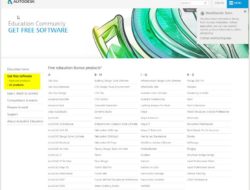
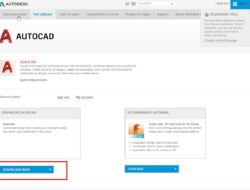
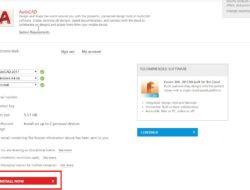
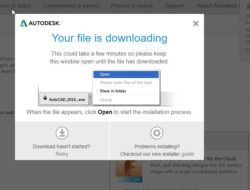
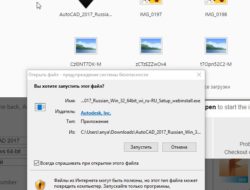
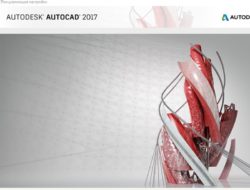

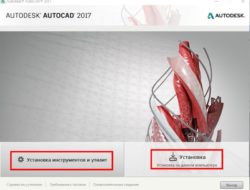
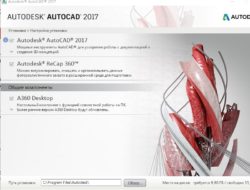

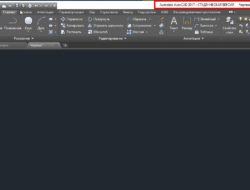











Спасибо за статью!